win7 32位本地连接打开显示空白怎么办 win7本地连接详细信息空白如何处理
最近有win7 32位系统用户在打开本地连接要进行一些设置的时候,发现点击详细信息选项卡的时候,打开显示空白,这让用户们很困扰,碰到这样的问题要如何来解决呢,针对此问题,本文这就给大家带来win7本地连接详细信息空白的详细处理方法。
推荐:win7纯净版系统镜像下载
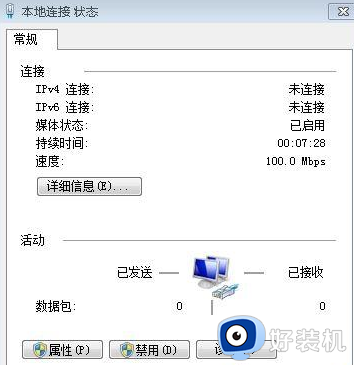
问题分析:
在网卡出了问题并重新安装了网卡驱动程序后,系统将会自动创建连接,而且这个连接将会由原来的“本地连接”变成“本地连接2”,而“本地连接”的相关信息仍然存在于系统中,当你在“本地连接2”中设置IP等相关信息时,如果这些参数与以前的“本地连接”中设置的相同,系统将会提示被其它网卡占用的信息。此时可以手工将以前的连接信息删除,将“本地连接2”转换成“本地连接”,问题即可解决。
方法如下:
1、按下“Win + R”快捷键打开运行窗口,输入“regedit”并点击确定打开注册表;
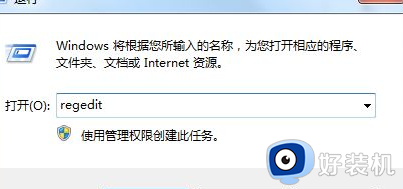
2、然后依次展开到“HKEY_LOCAL_MACHINESYSTEMCurrentControlSetControlNetwork{4D36E972-E325-11CE-BFC1-08002BE10318}”;
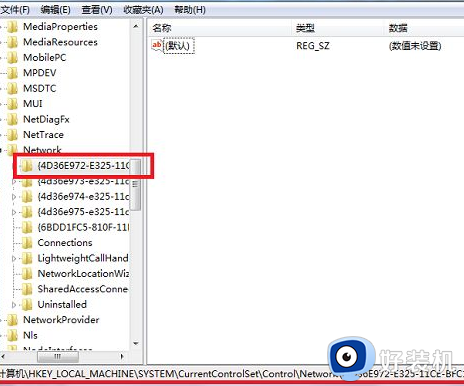
3、在其子项中保存着关于本地连接的信息,如果有一个或多个子项,其中第一个项对应“本地连接”,第二个项就对应着“本地连接2”依此类推,大家可以展开“Connection”项,然后在右侧的“Name”字符串值中查看到名称;
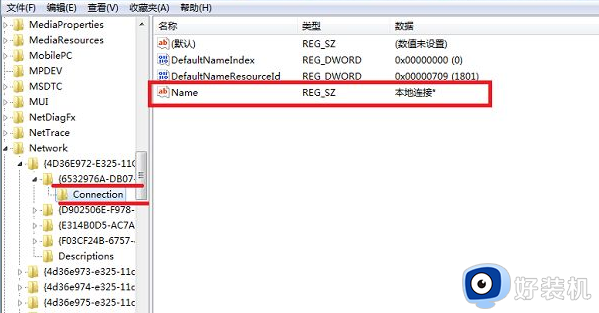
4、找到旧的连接后,将整个项一起删除即可。
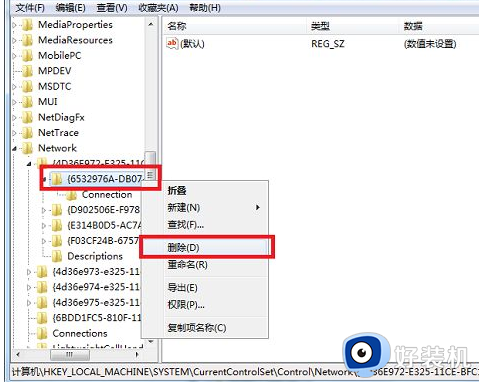
上述给大家讲解的就是win7 32位本地连接打开显示空白的详细解决方法,有碰到一样情况的用户们可以学习上面的方法来进行解决,希望对大家有所帮助。
win7 32位本地连接打开显示空白怎么办 win7本地连接详细信息空白如何处理相关教程
- 为什么win7网络连接详细信息空白 win7网络连接详细信息空白的原因和解决方法
- win7打印照片闪一下空白显示如何修复
- win7看不见本地连接怎么办 win7看不到本地连接如何处理
- win7找不到本地连接怎么回事 win7网络连接中没有本地连接的解决教程
- win7看不到本地连接图标怎么办 win7不显示本地连接图标如何恢复
- win7设备管理器空的怎么办 win7设备管理器空白如何修复
- win7本地连接叉号怎么办 win7本地连接打叉怎么解决
- win7照片查看器打印预览空白怎么回事 win7电脑上打印图片预览时显示空白如何处理
- 如何在win7添加一个本地连接2 win7添加一个本地连接2的详细步骤
- win7本地连接不见了怎么回事 win7本地连接没有了如何找回
- win7怎么连接iphone手机热点 win7连接苹果手机热点的方法
- win7怎么连无线键盘?蓝牙无线键盘如何连接电脑win7
- win7电脑屏幕变绿了怎么恢复原状 win7电脑屏幕变绿了如何调回来
- win7电脑屏幕刷新率怎么调 win7屏幕刷新率在哪里调
- win7电脑连不上无线网怎么办 win7电脑连接不了无线网处理方法
- win7怎么录制屏幕 win7如何进行屏幕录制
win7教程推荐
- 1 win7电脑连不上无线网怎么办 win7电脑连接不了无线网处理方法
- 2 win7怎么破解电脑开机密码呢?如何破解win7开机密码
- 3 win7动画效果关闭设置教程 win7如何关闭动画效果显示
- 4 win7怎么让耳机和音响都有声音 win7电脑耳机和音响一起响怎么弄
- 5 win7电脑屏幕四周有黑边框怎么办 win7电脑屏幕显示不全怎么调节
- 6 win7怎么设开机密码?win7设置开机密码的步骤
- 7 win7背景黑色无法更换主题怎么办 win7系统主题黑色的变不了解决方法
- 8 手机投屏到电脑WIN7的方法 手机如何投屏到电脑win7
- 9 win7定时关机在哪里设置电脑 win7台式电脑如何定时关机设置
- 10 win7怎么设置共享打印机 win7电脑如何设置打印机共享
